Ulasan Lengkap untuk Anda: Apakah Google Drive Mengkompres Foto?
Apakah Anda juga suka mengambil foto? Namun, kamera, ponsel, komputer, dan perangkat lain memiliki ruang penyimpanan yang terbatas. Jika Anda telah menyimpan banyak sekali foto, Anda mungkin merasa kesulitan untuk menyimpannya. Untungnya, banyak perusahaan kini telah meluncurkan layanan penyimpanan awan. Anda dapat mencadangkan foto-foto Anda ke layanan tersebut. Kembali dan akses layanan tersebut kapan pun Anda membutuhkannya dan unduh secara lokal. Dengan cara ini, Anda dapat mengosongkan cukup banyak ruang penyimpanan lokal.
Namun, beberapa pengguna akan menemukan bahwa gambar yang mereka unggah ke platform tersebut dikompresi. Detail yang tepat menjadi kabur. Kualitas gambar juga sangat berbeda dari sebelum diunggah. Apakah ini juga terjadi dengan Google Drive sebagai pilihan utama untuk penyimpanan cloud? Artikel ini akan memberi tahu Anda apakah Google Drive mengompres foto . Dan cara membuat pengaturan yang relevan untuknya. Bagi mereka yang perlu mengompres ukuran gambar mereka agar lebih mudah disimpan, kami juga menyediakan salah satu alat kompresi gambar pihak ketiga yang paling sesuai.
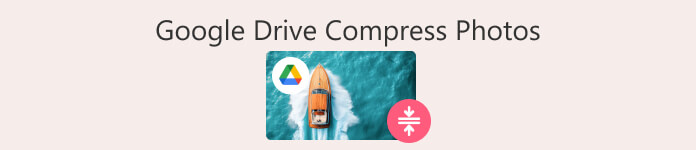
Bagian 1. Apakah Google Drive Mengompres Foto?
Apakah Google Drive mengkompres foto?
Mari kita mulai dengan kesimpulannya. Tidak, tidak.
Beberapa pengguna melaporkan bahwa gambar terlihat lebih buram saat mereka melihat foto di Google Cloud Drive. Ada beberapa alasan mengapa hal ini terjadi.
• Sistem mencoba memuat gambar lengkap dan menyajikannya kepada Anda lebih cepat. Sistem akan menyesuaikan kualitas gambar secara otomatis.
• Perangkat yang Anda gunakan untuk melihat gambar mungkin memiliki resolusi layar yang berbeda dengan perangkat yang digunakan untuk mengambil gambar. Hal ini juga dapat menghasilkan tampilan yang berbeda.
• Anda mungkin mengalami gangguan jaringan atau koneksi internet lambat selama proses pengunggahan, yang mengakibatkan gambar tidak dapat diunggah.
• Gambar Anda mungkin tidak dalam format standar seperti JPEG, PNG, dll., yang menyebabkan Google Drive tidak menampilkannya dengan benar.
Dapatkah saya meminta Google Drive untuk mengompres foto untuk saya?
Ya. Google Drive memungkinkan pengguna untuk mengontrol pengaturan kompresi gambar mereka secara bebas. Anda dapat memilih untuk mengunggah gambar dalam kualitas aslinya atau mengaktifkan fitur Penghemat Penyimpanan. Fitur ini akan mengompresi foto yang Anda unggah secara default untuk mengosongkan lebih banyak ruang penyimpanan. Di bagian berikutnya, kami akan menunjukkan kepada Anda cara mengatur fitur ini untuk menghentikan Google Drive agar tidak terus mengompresi gambar Anda.
Anda dapat memeriksa gambar yang tersimpan di Google Drive secara berkala dan menghapus gambar yang tidak lagi Anda perlukan. Ini akan membuat ruang penyimpanan Anda lebih lega. Anda juga dapat menggunakan Google Drive dan Google Photos secara bersamaan. Untuk mengelola gambar yang Anda unggah dengan lebih efisien.
Bagian 2. Cara Menghentikan Kompresi Foto di Google Drive
Berikut cara menghentikan Google Drive mengompres foto Anda.
Langkah 1. Buka Google Photos di peramban web Anda. Masuk dengan akun Google Anda.
Langkah 2. Memilih Kualitas tinggi untuk mencegah foto terkompresi secara berlebihan.
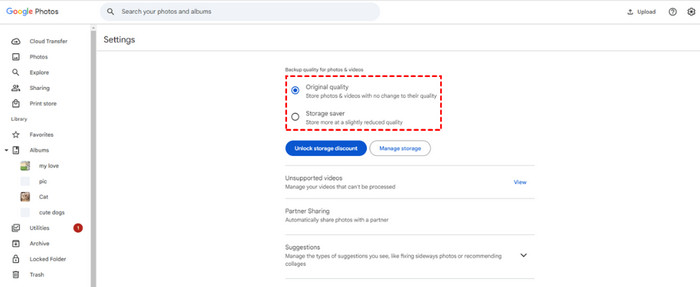
Jika Anda menggunakan Drive untuk desktop di komputer Anda, ikuti langkah-langkah berikut.
Langkah 1. Klik ikon pengaturan di sudut kanan atas dan pilih Preferensi.
Langkah 2. Dalam Preferensi jendela, klik ikon pengaturan lagi. Gulir ke bawah, dan pilih Kualitas asliSetelah selesai, klik Selesai untuk menyimpan perubahan.
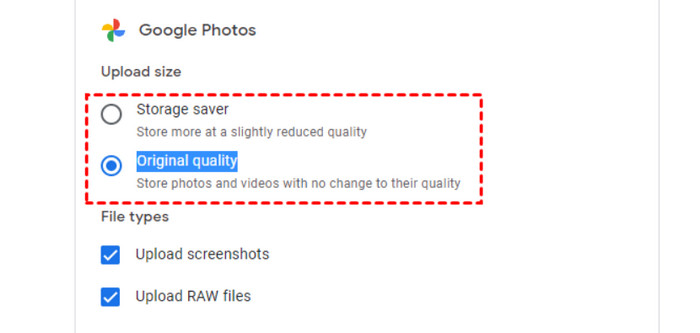
Bagian 3. Kelebihan dan Kekurangan Kompresi Google Drive
Masih bingung untuk mengaktifkan fitur gambar terkompresi Google Drive? Pelajari lebih lanjut tentang manfaat yang akan Anda dapatkan dan apa saja kendalanya di bagian ini sebelum mengambil keputusan.
Pro
- Hemat Lebih Banyak Ruang Penyimpanan
Ada pula batasan jumlah ruang penyimpanan cloud yang dapat Anda nikmati dengan akun Google Anda. Gambar yang dikompresi memungkinkan Anda menyimpan lebih banyak foto dalam ruang terbatas tanpa perlu khawatir akan melebihi batas penyimpanan. - Nikmati Kecepatan Transfer yang Lebih Cepat
Semakin kecil ukuran file, semakin sedikit waktu yang kita habiskan untuk mengunggah dan mengunduhnya. Jadi, mengompresi gambar di Google Drive memungkinkan Anda menyelesaikan tugas pencadangan secara efisien. Foto-foto akan diunggah dengan baik jika jaringan Anda tidak stabil atau lambat. - Bekerja dengan Alat Google Lainnya
Google Drive terintegrasi dengan baik dengan perangkat milik Google lainnya. Anda dapat menggunakan beberapa platform secara bersamaan untuk mengelola materi multimedia dengan lebih mudah dan efisien. - Layanan Kompresi Gratis
Fitur file terkompresi Google Drive sepenuhnya gratis. Anda tidak perlu mencari perangkat lunak berbayar tambahan.
Kontra
- Kehilangan Kualitas Gambar
Google Drive pasti akan menyebabkan kualitas gambar Anda menurun saat dikompres. Tidak disarankan untuk menggunakan fitur ini jika gambar Anda memiliki resolusi tinggi atau banyak detail. - Pengaturan Kompres Terbatas
Pengaturan kompresi terbatas. Sulit untuk mengontrol tingkat kompresi dan ukuran file yang dikompresi. - Sulit untuk Mendapatkan Kembali Gambar Aslinya
Gambar yang dikompresi akan menimpa gambar asli. Jadi, Anda mungkin kesulitan menemukan versi yang tidak dikompresi.
Bagian 4. Mengoptimalkan Gambar untuk Google Drive
Seperti yang kami sebutkan di atas, jika Anda menggunakan Google Drive untuk mengompres gambar, sulit bagi Anda untuk mengontrol persentase kompresi gambar dan ukuran gambar yang dikompresi. Dalam kasus ini, kami telah menemukan alternatif yang lebih sesuai: Kompresor Gambar Gratis FVC, alat kompresi gambar daring gratis yang mendukung JPG, PNG, SVG, dan format lainnya.
Dengan alat ini, Anda dapat mengompres hingga 40 gambar sekaligus. Dan hanya ada tiga langkah yang diperlukan. Jangan khawatir kualitas gambar Anda akan menurun karena kompresi yang berlebihan. FVC Free Image Compressor menggunakan algoritme pengoptimalan dan kompresi terbaik untuk mengurangi ukuran gambar secara efektif sambil mempertahankan kualitas terbaik. Tidak diperlukan registrasi pada alat daring ini.
Berikut cara mengkompres gambar dengan FVC Free Image Compressor.
Langkah 1. Kunjungi situs web resmi FVC Free Image Compressor.
Langkah 2. Klik Unggah gambar untuk memilih dan mengimpor foto yang ingin Anda kompres.
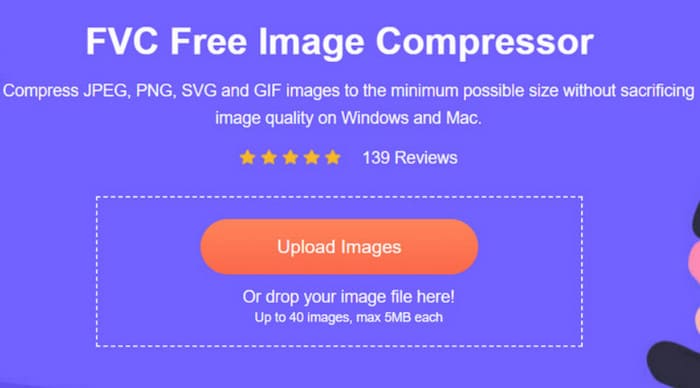
LANGKAH 3. Setelah kompresi selesai, Anda dapat melihat pratinjau ukuran file baru.
Terakhir, klik Unduh Semua untuk menyimpan gambar terkompresi ke perangkat Anda.
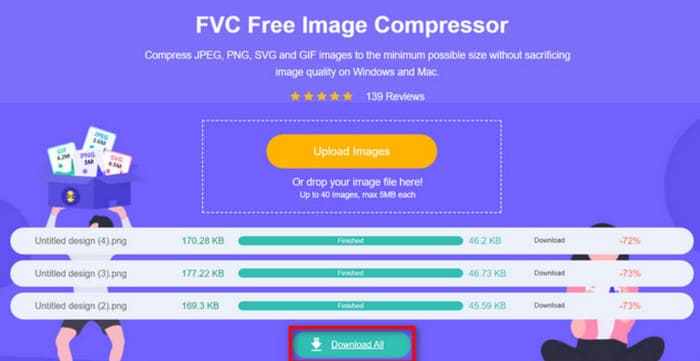
Jika Anda ingin bekerja dengan foto animasi, Anda juga dapat beralih ke FVC Free Image Compressor, salah satu yang terbaik Kompresor GIF.
Bagian 5. FAQ tentang Kompres Foto di Google Drive
Bagaimana cara mengompres foto di Google Drive?
Anda dapat membuka Google Foto dan mengubah pengaturan kualitas gambar ke Penghemat penyimpanan. Dengan cara ini, gambar yang Anda simpan akan otomatis dikompresi.
Apa kerugian menggunakan Google Drive sebagai penyimpanan file?
Google Drive sangat bergantung pada internet. Jika koneksi internet Anda lambat atau koneksi Anda terputus, Anda tidak dapat mengakses file yang tersimpan. Selain itu, ruang yang disediakan oleh layanan penyimpanan cloud ini terbatas.
Bagaimana cara mengurangi ukuran video di Google Drive?
Google Drive saat ini tidak mendukung mengompresi videoAnda mungkin perlu mencari kompresor video pihak ketiga untuk membantu Anda, seperti Clideo, VEED.io, dll.
Kesimpulan
Apakah Google Drive mengompres foto? ? Tidak secara default. Namun, pengaturan manual dapat mengompresi gambar yang Anda unggah untuk menghemat lebih banyak ruang penyimpanan.
Misalkan Anda khawatir tidak dapat mengontrol rasio kompresi gambar secara visual. Jika demikian, kami sarankan Anda mencoba alternatif yang lebih baik, yaitu FVC Free Image Compressor, yang sangat mudah digunakan, dan kami telah memberikan panduan langkah demi langkah terperinci tentang cara menggunakannya di bagian kedua artikel ini.



 Video Converter Ultimate
Video Converter Ultimate Perekam Layar
Perekam Layar



